- Autorius Abigail Brown [email protected].
- Public 2023-12-17 06:55.
- Paskutinį kartą keistas 2025-06-01 07:17.
Ką žinoti
- XAR failas yra išplečiamojo archyvo formato failas.
- Atidarykite vieną naudodami 7-Zip arba PeaZip.
- Konvertuokite į kitus archyvus, pvz., 7Z arba ZIP, naudodami failų keitiklį.
Šiame straipsnyje aprašomi skirtingi formatai, kuriuose naudojamas XAR failo plėtinys, įskaitant tai, kurios programos atidaro kiekvieną tipą ir kaip konvertuoti failą į formatą, kuris bus atidarytas kitose programose.
Kas yra XAR failas?
Failas su XAR failo plėtiniu paprastai siejamas su išplečiamojo archyvo formatu.
macOS naudoja šių tipų failus programinės įrangos diegimui (pakeičiant GZ archyvo formato poreikį). „Safari“naršyklės plėtiniai taip pat naudoja tą patį XAR failo formatą.
„Microsoft Excel“naudoja XAR failą, kad išsaugotų dokumentus pagal automatinio atkūrimo funkciją. Nesvarbu, koks Excel failo tipas yra aktyviai naudojamas, visi atidaryti failai periodiškai ir automatiškai išsaugomi numatytoje vietoje su šiuo failo plėtiniu.
Numatytasis Xara grafinio dizaino programinės įrangos failo formatas naudoja tą patį priesagą.
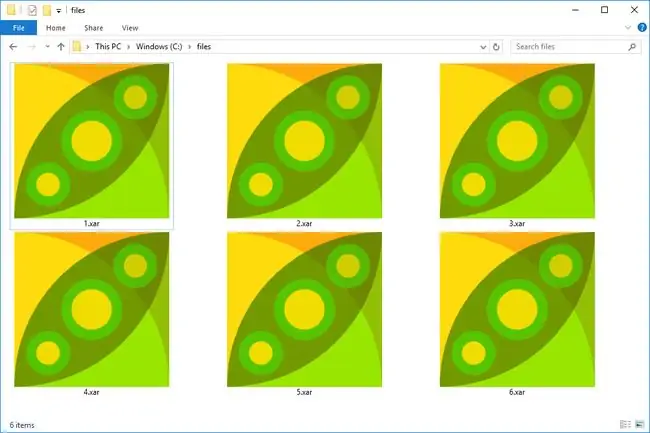
Kaip atidaryti XAR failą
XAR failus, kurie yra suspausti archyvo failai, galima atidaryti naudojant populiarias glaudinimo / išglaudinimo programas. Du mūsų mėgstamiausi yra 7-Zip ir PeaZip, tačiau yra ir daugybė kitų. Pavyzdžiui, naudodami 7-Zip, dešiniuoju pelės mygtuku spustelėkite failą ir pasirinkite 7-Zip > Atidaryti archyvą, kad jį atidarytumėte.
Jei tai yra „Safari“naršyklės plėtinio failas, tikriausiai prie jo yra pridėtas plėtinys „.safariextz“, nes būtent jį naršyklė naudoja tokiems plėtiniams identifikuoti. Norėdami naudoti XAR failą kaip naršyklės plėtinį, pirmiausia turite jį pervardyti ir tada atidaryti.safariextz, kad jį įdiegtumėte Safari.
Tačiau, kadangi.safariextz failas iš tikrųjų yra tik pervadintas XAR failas, galite jį atidaryti naudodami vieną iš anksčiau paminėtų išskleidimo programų, kad pamatytumėte jo turinį. Tačiau atminkite, kad tokio tipo failų atidarymas tokioje programoje kaip 7-Zip neleis naudoti plėtinio taip, kaip buvo numatyta, tačiau matysite skirtingus failus, sudarančius naršyklės plėtinio programinę įrangą.
Xara produktai gali atidaryti XAR failus, skirtus naudoti tose grafikos programose.
Kaip atidaryti XAR Excel failus
Pagal numatytuosius nustatymus, kaip automatinio atkūrimo funkcijos dalį, „Excel“automatiškai išsaugo atidarytus failus kas 10 minučių, dingus elektrai ar kitaip netikėtai išjungus „Excel“.
Tačiau užuot įrašęs dokumentą tokiu formatu, kuriuo jį redaguojate, ir toje vietoje, kurioje jį išsaugojote, „Excel“naudoja. XAR failo plėtinį šiame aplanke:
C:\Users\\AppData\Roaming\Microsoft\Excel\
Skiltis pavadinta neatsižvelgiant į jūsų vartotojo vardą. Jei nesate tikri, kas yra jūsų, atidarykite aplanką Vartotojai sistemoje Windows ir peržiūrėkite sąraše esančius aplankus - tikriausiai pastebėsite savo, kuris tikriausiai yra jūsų vardas arba visas vardas.
Vienas XAR failo, kurį „Excel“gali sukurti, pavyzdys yra ~ar3EE9.xar. Kaip matote, failas pavadintas atsitiktinai, todėl jo paieška gali būti sudėtinga. Failas taip pat paslėptas ir gali būti laikomas apsaugotu sistemos failu.
Jei norite atkurti automatiškai išsaugotą Excel failą, kompiuteryje ieškokite visų. XAR failų (naudodami integruotą paieškos funkciją arba nemokamą įrankį, pvz., Viskas) arba atidarykite pirmiau nurodytą numatytąją vietą, kad rastumėte XAR failus rankiniu būdu.
Norėdami rasti automatiškai išsaugotą „Excel“dokumentą aukščiau nurodytoje vietoje, turite peržiūrėti paslėptus failus ir apsaugotus operacinės sistemos failus. Žr. Kaip „Windows“rodyti paslėptus failus ir aplankus? jei jums reikia pagalbos tai darant.
Suradę XAR failą, turite pervardyti failo plėtinį į tokį, kurį „Excel“atpažintų, pvz., XLSX arba XLS. Baigę turėtumėte turėti galimybę atidaryti failą programoje „Excel“, kaip ir bet kurį kitą.
Jei pervadinimas neveikia, galite pabandyti jį atidaryti tiesiogiai programoje „Excel“, naudodami parinktį Atidaryti ir taisyti, esančią šalia Atidarytimygtuką naršydami kompiuteryje. Norėdami tai padaryti, turėsite įsitikinti, kad pasirinkote Visi failai iš viršaus mygtuko Atidaryti.
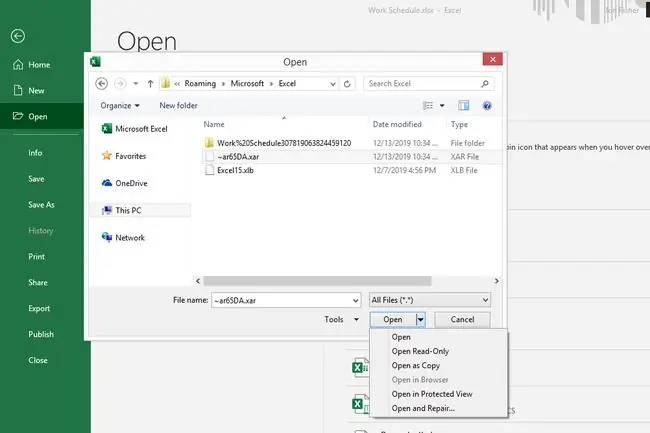
Kaip konvertuoti XAR failą
Jei XAR failas yra archyvo formatu, jį galima konvertuoti į kitus panašius formatus, pvz., ZIP, 7Z, GZ, TAR ir BZ2, naudojant nemokamą FileZigZag internetinį failų keitiklį.
Kaip skaitėte aukščiau, geriausias būdas konvertuoti failą, kuris buvo automatiškai išsaugotas programoje „Excel“, yra tiesiog pakeisti failo plėtinį į tokį, kurį programinė įranga atpažįsta. Jei išsaugoję galutinį failą XLSX ar kitu skaičiuoklės formatu norite konvertuoti tą failą į kitą formatą, tiesiog prijunkite jį prie dokumento failų keitiklio.
Konvertuoti XAR failą, kurį naudoja Xara gaminys, tikriausiai geriausia atlikti naudojant programą, kuri jį naudoja. Tai galima rasti kaip Failas > Išsaugoti kaip arba meniu Eksportuoti.






